この記事では、Windows Server 2012 R2でdiskpartコマンドを使用してボリュームを拡張する方法、diskpartコマンドの制限、およびWindows Server 2012/2016/2019/2022/2025でパーティションを拡張するより良い方法を説明します。
Diskpartコマンドでボリュームを拡張する方法
GUIベースのディスク管理ツールに加えて、Windows Server 2012にはDiskPartも含まれており、これによりパーティションの作成、削除、フォーマット、縮小、拡張などのタスクを実行できます。DiskPartは、Windows XP以降に統合されたコマンドプロンプト経由で動作します。ディスク管理と比較して、DiskPartコマンドはパーティションの拡張がはるかに簡単かつ高速です。ただし、両方のツールにはハードドライブパーティションの拡張に関する制限があります。DiskPart Extendコマンドの動作をより良く示すために、両方のツールを同時に開きます。
- ディスク管理を開くには、キーボードでWindowsキー + Xを押し、リストからディスク管理を選択します。
- Diskpartコマンドプロンプトを開くには:キーボードでWindowsキー + Rを押し、「diskpart」と入力してEnterキーを押します。
Diskpartを使用してWindows Server 2012 R2でパーティションを拡張する手順:
ステップ1: diskpartコマンドプロンプトウィンドウでlist volumeと入力し、Enterキーを押すと、構造なしですべての個々のパーティションが表示されます。元のC:ドライブは30GBで、未割り当て領域はDiskpartでは表示されません。
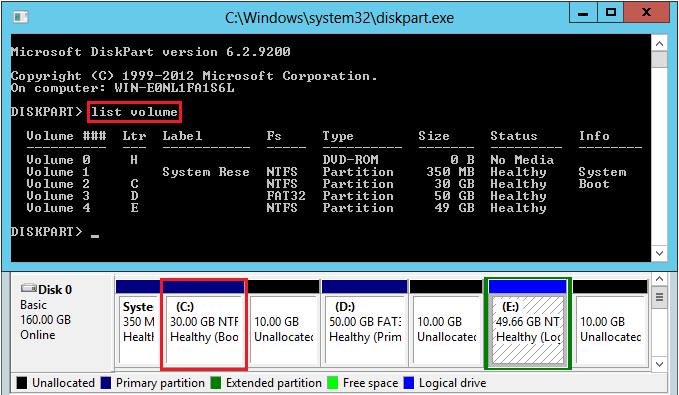
ステップ2: select volume Cまたはselect volume 2と入力し、Enterキーを押します。
ステップ3: extendと入力し、Enterキーを押します。容量を指定したい場合は、extend size=10240(MB単位)と入力します(私のサーバーではCの後ろに10GBの未割り当て領域しかありません)
C:ドライブは隣接する未割り当て領域を結合して40GBに拡張されます。
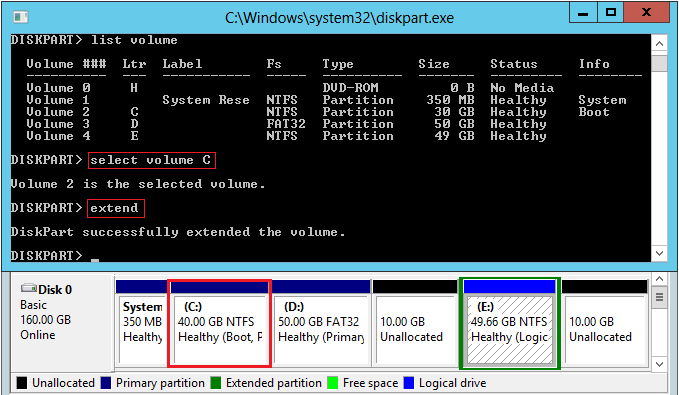
DiskpartはドライブDがFAT32パーティションであるため拡張できません。
エラーメッセージ「ファイルシステムがサポートしていないため、ボリュームを拡張できません。」が表示されます。ディスク管理でドライブDを右クリックすると、ボリュームの拡張オプションはグレー表示されます。
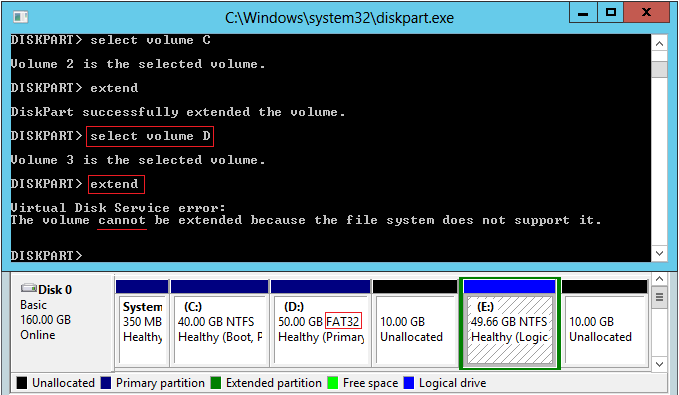
ディスク管理でドライブEを右クリックした場合も、ボリュームの拡張は無効になっています。
ディスク管理コンソールでは、プライマリパーティションから削除された未割り当て領域はどの論理ドライブにも拡張できず、論理ドライブから削除された空き領域はどのプライマリパーティションにも拡張できません。
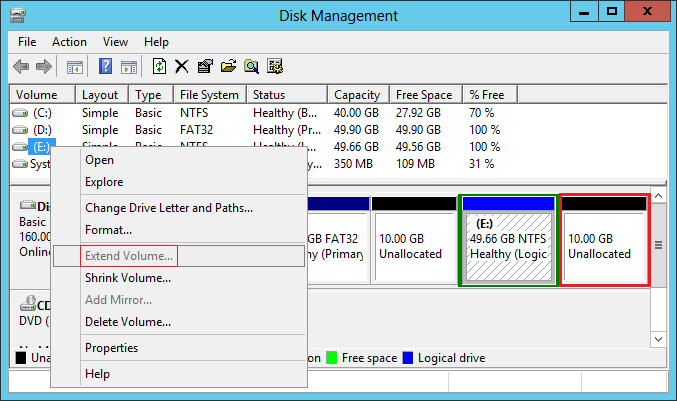
しかし、DiskpartはドライブEを正常に拡張できます。
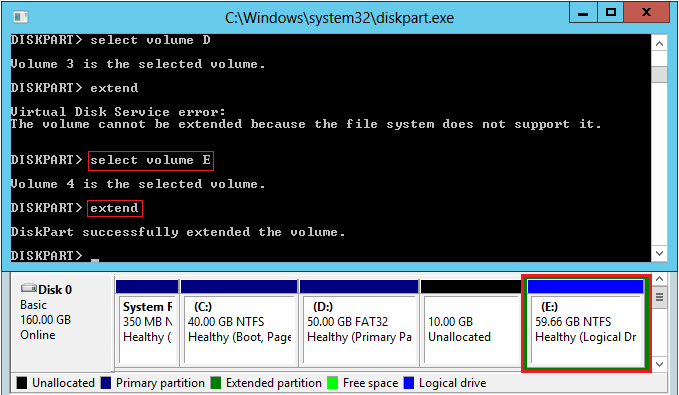
Diskpart cmdでパーティションを拡張する際の制限
Diskpartはディスク管理ツールよりもディスクパーティションの拡張において優れていますが、制限もあります。Diskpartコマンドプロンプトウィンドウでhelp extendと入力すると、これらの制限が表示されます。

要するに:
- ベーシックディスクでは、拡張したいボリュームの右側に隣接する未割り当て領域が必要です。
- NTFSとしてフォーマットされているか、ファイルシステムがない(RAW)パーティションのみ拡張できます。
右側に隣接する未割り当て領域がないパーティションを拡張しようとすると、「指定されたディスクにボリュームを拡張するのに十分な使用可能な空き領域がありません。」というエラーメッセージが表示されます。
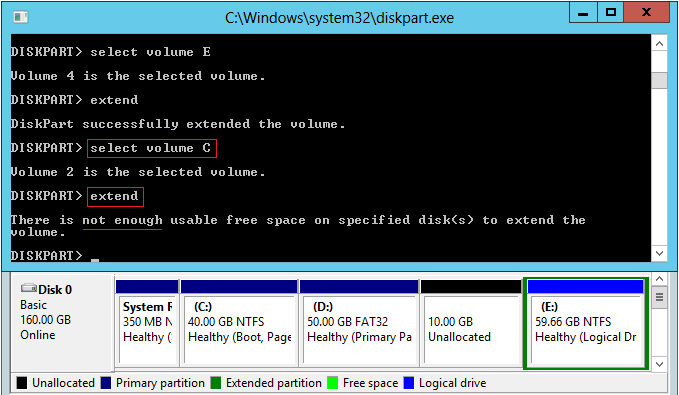
ディスク管理ツールまたはDiskPartコマンドのいずれかを使用してボリューム(D:など)を縮小する場合でも、未割り当て領域はDの右側にしか作成できません。その結果、この未割り当て領域は隣接しないドライブCまたは右側の隣接パーティションEには拡張できません。
つまり、C:ドライブを拡張したい場合は、パーティションDを削除して隣接する未割り当て領域を作成する必要があります。しかし、多くのサーバーでは、プログラムやWindowsサービスがDから実行されているため、削除することはできません。言い換えれば、別のパーティションを縮小してパーティションを拡張したい場合、DiskPartコマンドとディスク管理の両方は役に立ちません。
Server 2012 R2でディスクパーティションを拡張するより良い方法
DiskPartコマンドと比較して、NIUBI Partition Editorははるかに強力であるため、より良い選択肢です。
- NTFSと32の両方のパーティションを縮小および拡張できます。
- パーティションを縮小する際に、未割り当て領域を左側または右側のどちらにも作成できます。
- 未割り当て領域は、どちらかの隣接パーティションに1ステップで結合できます。
- 未割り当て領域は、同じディスク上の隣接および非隣接パーティションに移動して結合できます。
- ディスクマップ上でドラッグアンドドロップして操作し、ディスクパーティション構造やその他の情報を常に確認できます。
- 間違って操作した場合でも、操作をキャンセルできます。
ダウンロード NIUBIをダウンロードし、ビデオの手順に従ってWindows Server 2012でパーティションを縮小および拡張します:
他のディスクパーティションソフトウェアと比較して、NIUBI Partition Editor サーバー版は革新的なテクノロジーにより、はるかに安全かつ高速です:
- 仮想モード:間違いを防ぐため、すべての操作はプレビュー用に保留中としてリストされます。実際のディスクパーティションは、「適用」をクリックして確認するまで変更されません。
- 任意にキャンセル:間違った操作を適用した場合でも、パーティションの損傷を心配することなく進行中のタスクをキャンセルできます。
- 1秒ロールバック:パーティションのサイズ変更中にエラーが検出された場合、ソフトウェアはサーバーを瞬時に元の状態に自動的に復元できます。
- ホットクローン:サーバーを中断することなくディスクパーティションをクローンします。変更を加える前や定期的なバックアップルーチンの一部としてシステムディスクをクローンできます。
- 高度なファイル移動アルゴリズム:パーティションのサイズ変更と移動が30%から300%高速になり、特に大量のファイルを処理する場合に時間を大幅に節約できます。


